Perché un forum?
Qual è la differenza tra il media principe dell'era della comunicazione (internet ovviamente) ed uno qualunque dei vecchi scatolotti elettronici che ci trasciniamo dietro da più di cinquant'anni come televisione e radio?
L'interattività, ovviamente. Quante volte, fruendo un programma televisivo, abbiamo avuto voglia di "dire la nostra"? Ultimamente questa possibilità viene offerta ma tramite canali talmente inaccessibili ed improbabili da rendere ancora più frustante l'esperienza (insomma, quante probabilità abbiamo di essere scelti per un intervento telefonico all'interno del programma TV?).
Su internet è differente, questo lo sappiamo. In teoria (teoria, una volta tanto, molto vicina alla realtà) chiunque ha la possibilità di scrivere, in pochi secondi, un e-mail all'autore di un articolo pubblicato online, partecipare ad una discussione o chattare in tempo reale. Questa novità è estremamente importante perché distrugge l'univocità dei media che ci hanno incantato (ma ancora lo fanno) da troppi anni.
Questo è il primo ideologico motivo che rende il forum qualcosa di particolarmente importante che unisce le nuove conoscenze informatiche al sacro concetto ancestrale di un gruppo di persone che si riuniscono e discutono per scontrarsi, confrontarsi, capire e magari imparare.
Secondo grande motivo, questa volta molto più venale: le esposizioni pubblicitarie. Se ben popolato ed utilizzato un forum è un generatore infinito a costo zero di esposizioni pubblicitarie.
Immaginiamo di piazzare su ogni pagina di un forum un banner pubblicitario. A quel punto basterà lavorare inizialmente per popolare l'ambiente, dopodiché basterà scegliere un moderatore (se il forum tratta argomenti di interesse non sarà difficile trovare qualcuno che lo faccia gratuitamente) e la fabbrica di esposizioni sarà innescata.
Terzo motivo: un forum permette di creare un bacino di utenza "fedele" al sito. Visitatori, cioè, che tornano regolarmente nel sito anche solo per seguire le discussioni alle quali stanno partecipando.
Bene, ci siamo convinti del forte valore di un forum (ma forse già lo eravamo). Passiamo a vedere come realizzarne uno con FP2000.
Per la comprensioni di questo articolo è consigliata una padronanza media del programma. In caso di difficoltà potete comunque ricorrere alla Guida a FP2000.
Al lavoro con FP2000
Se abbiamo precedentemente realizzato un sito con FP2000 possiamo facilmente
creare un forum (web di discussione) tramite un'opportuna combinazione dei
componenti che già conosciamo.
- Apriamo il nostro sito web con FP2000.
- Attiviamo il menu File, scegliamo Nuovo e quindi Web.
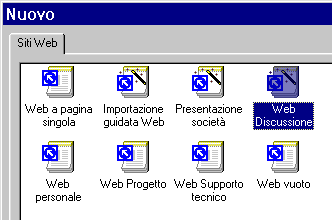
- Nella finestra principale ci vengono elencati una serie di web
predefiniti: scegliamo Web Discussione e selezioniamo Aggiungi al
web corrente.
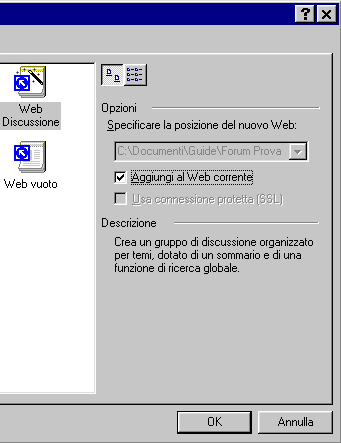
- Scegliamo quindi Ok per iniziare la procedura guidata.
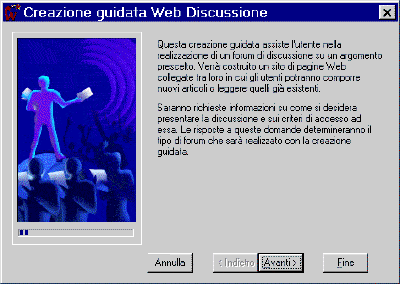
- Scegliamo Avanti e passiamo alla seconda schermata.

- Dobbiamo ora specificare tutti gli elementi da inserire nel sito web.
- Il modulo d'invio è necessario per ovvi motivo e quindi non può essere escluso.
- Il sommario è una pagina che raccoglie l'elenco di tutti gli
interventi effettuati nel forum: è molto importante e potrebbe
benissimo essere impostato (in seguito) come home page del nostro forum. - Il modulo di ricerca permette, in linea con i principali forum,
di ricerca una o più parole all'interno delle discussioni. - Le risposte per tema migliora la gestione delle discussioni.
- Infine la pagina di conferma permette di reindirizzare ad una
pagina predefinita l'utente che abbia appena scritto un messaggio nel
forum.
- Il consiglio è di attivare tutte le opzioni, in seguito, quando avremo
acquisito una buona conoscenza del sistema, potremmo eventualmente depennare
alcuni componenti. Scegliamo Avanti.
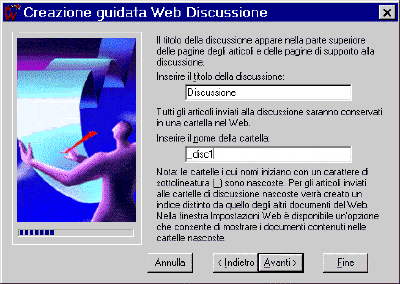
- Dobbiamo ora digitare il nome della discussione nella casella superiore. Nella seconda casella dovremo inserire il nome della cartella che conterrà tutti gli interventi del forum. È bene che il nome di questa cartella inizi con il segno "_". In questo modo il server la interpreterà come
cartella nascosta e risulterà quindi inaccessibile ai visitatori con intenzioni scorrette. Tra l'altro le pagine precedenti in questa cartella risulteranno invisibili anche ad un eventuale modulo di ricerca o sommarioche abbiamo inserito in altre pagine del nostro sito web.
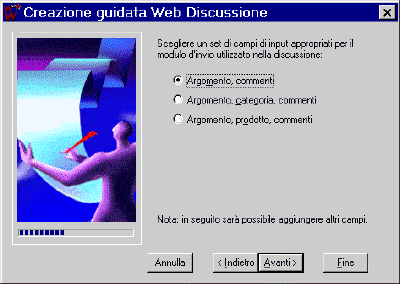
- In questa schermata dobbiamo scegliere i campi che verranno inseriti nel
modulo per l'aggiunta di una discussione. Scegliamo una qualunque delle 3
opzioni (ad esempio la prima). Scegliamo Avanti.
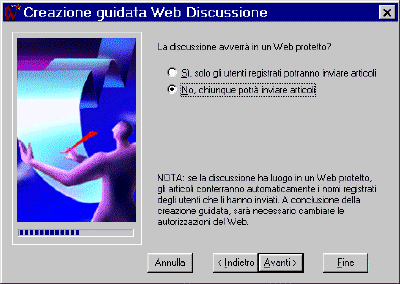
- Scegliamo ora se la possibilità di inviare messaggi dovrà essere
ristretta ad un gruppo di utenti registrati oppure se tutti potranno
accedere al sistema. Le gestione degli utenti registrati implica ulteriori
conoscenze a cui non ricorreremo per la creazione di questo forum. Scegliamo
quindi la seconda opzione e quindi Avanti.

- Questa pagina ci permette di scegliere in quale ordine cronologico verrà
visualizzato l'elenco dei messaggi, Avanti.
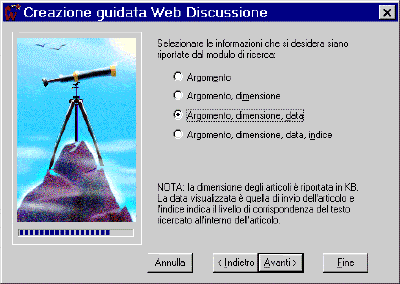
- Ci viene chiesto ora se vogliamo impostare il sommario come home page del
forum. Se scegliamo no verrà creata una pagina distinta contenente
solo il sommario. Attenzione, scegliendo Si la Home Page corrente del
nostro sito web verrà sostituita con quella del forum.
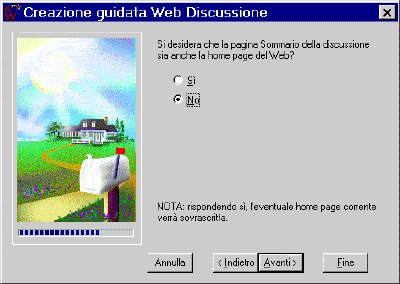
- Quando un utente userà il modulo di ricerca del forum per trovare
gli articoli inerenti le parole chiavi digitate, riceverà una pagina
contenente un elenco di collegamenti alle varie discussioni. Possiamo ora
scegliere quali informazioni aggiuntive verranno inserite in questa pagina
risultati:- Argomento: corrisponde all'argomento specificato dall'utente
che ha aggiunto il messaggio al forum. - Dimensione: indica le dimensioni in Kbye della pagina che
contiene l'intervento. - Data: corrisponde alla data in cui è stato scritto il
messaggio. - Indice: come in alcuni motori di ricerca, l'indice visualizza
il grado di relazione tra le parole chiave ricercate e la discussione
trovata.
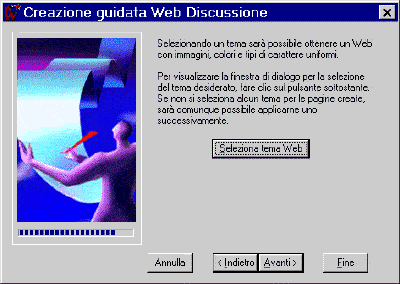
- Argomento: corrisponde all'argomento specificato dall'utente
- Possiamo ora scegliere di applicare un tema. Basta premere il pulsante Seleziona
tema Web per accedere al pannello che già conosciamo per selezionare o
modificare un tema. (Ad esempio scegliamo il tema "A mano
libera").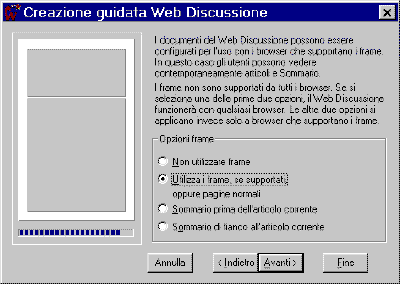
- Possiamo infine scegliere la struttura delle pagine:
- Non utilizzare i frame: in questo caso FP2000 non implementerà
i frame all'interno delle pagine del forum ed anche i visitatori con browser vecchi potranno usare lo strumento senza problemi. - Utilizza i frame, se supportati, oppure pagine normali: in
questo caso i browser comuni visualizzeranno il sito tramite i frame
mentre quelli più vecchi non avranno comunque problemi poiché
visualizzeranno delle semplici pagine senza frame. - Sommario prima dell'articolo corrente: scegliendo questa
opzione il forum sarà compatibile solo con i browser che supportano i
frame (versioni 3.0 o successive). In questo caso il sommario verrà
visualizzato prima dell'articolo corrente. - Sommario di fianco all'articolo corrente: opzione analoga a
quella precedente, in questo caso il sommario verrà visualizzato
sulla destra dell'articolo.
- Non utilizzare i frame: in questo caso FP2000 non implementerà
- Scegliamo la seconda opzione e quindi Avanti. Arriviamo finalmente
all'ultima schermata della creazione guidata. Ci viene mostrato un riepilogo
del web di discussione che stiamo creando. Scegliamo Fine.

Attendiamo alcuni secondi e FP2000 costruirà il forum secondo le impostazioni appena definite.
Cosa è successo?
La procedura guidata non è complicata, cerchiamo però di capire cosa ha creato effettivamente FP2000
Attivando l'Elenco Cartelle dal menu Visualizza possiamo constatare il lavoro effettuato dal programma. Per visualizzare anche i file nascosti assicuriamoci che l'opzione Mostra documenti in cartelle nascoste sia attivata (possiamo raggiungerla scegliendo Strumenti, Impostazioni Web
e quindi Avanzate).

- È stata innanzitutto creata (se non era già presente nel nostro sito) la cartella
nascosta "_borders" all'interno della
quale si trovano dei "pezzi" di pagina che andranno inglobati
all'inizio ed alla fine delle altre pagine. - La cartella disc_1 (come avevamo precisato in precedenza) conterrà
tutti gli articoli inviati dai visitatori. Gli articoli saranno memorizzati
sotto forma di singole pagine HTML. - Le cartelle _private ed images non sono state modificate.
- La cartella _themes, infine, contiene tutti i file necessari al
funzionamento del tema.
Il funzionamento
Cerchiamo ora di capire come funziona tutto il sistema.
La pagina disc1_post.htm contiene un modulo che, ogni volta che viene usato, genera un file HTML nel quale inserisce le informazioni digitate nel modulo.
Tutte queste pagine HTML vengono raccolte nella cartella nascosta "_disc1".
Parallelamente la pagina di Sommario elenca tutte le pagine presenti in questa cartella e quindi tutte le discussioni.
Infine il modulo di ricerca è costantemente puntato su questa cartella dalla quale estrae le pagine attinenti le parole ricercate.
Altre opzioni
Approfondiamo ora la nostra conoscenza del modulo per l'invio delle discussioni, come abbiamo detto si trova nella pagina disc1_post.htm. Se accediamo alle proprietà tramite il clic destro del mouse, possiamo notare che la destinazione dei risultati è: Gestore del modulo di Discussione.
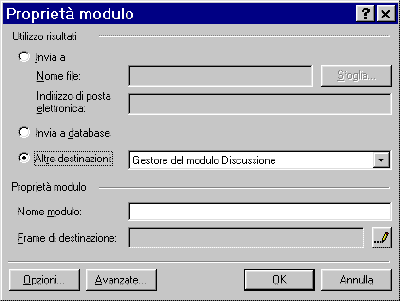
Cliccando su Opzioni accediamo alla seguente scheda:
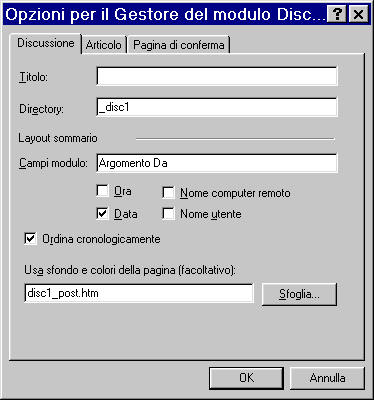
Abbiamo già esaminato le prime due caselle durante la creazione guidata del Forum. La casella Campi modulo permette di specificare quali informazioni verranno visualizzate all'interno del sommario. Secondo l'esempio attuale il Sommario visualizza l'argomento della discussione (Argomento) ed il mittente (Da).
Possiamo aggiungere altri campi specificandone il nome nella casella e lasciando uno spazio tra i vari nomi. Ovviamente i nomi dei campi che vogliamo compaiano nel sommario devono corrispondere ai campi effettivamente presenti nel modulo di invio delle informazioni.
Cerchiamo di chiarire il concetto con un esempio: immaginiamo di voler far comparire nel sommario il campo "Età". Procediamo in questo modo:
- Torniamo alla pagina corrente e posizioniamoci all'interno del modulo.
- Inseriamo una "casella di testo a riga singola" (tramite
il menu Inserisci > Modulo). - Scriviamo nella pagina HTML, accanto alla casella, la parola Anni
per chiarezza verso il visitatore che saprà quale informazione immettere.
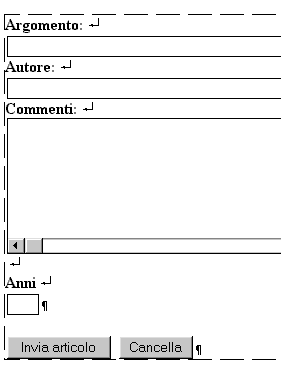
- Facciamo clic destro sulla casella di testo e selezioniamo Proprietà campo modulo.
- Digitiamo Anni nella casella Nome e confermiamo con OK.

Possiamo ora tornare alle proprietà del modulo ed aggiungere la parola Anni nella casella Campi modulo. Successivamente questa informazione sarà visualizzata all'interno del sommario.
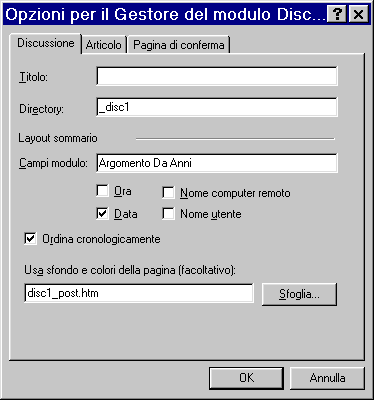
Le altre opzioni (Ora, Data, Nome computer remoto e Nome Utente) permettono di visualizzare ulteriori informazioni nel sommario. Per questi campi non sarà necessario creare degli ulteriori campi modulo infatti queste informazioni verranno rilevate automaticamente dalle estensioni di FP2000.
Nella scheda Articolo possiamo specificare rispettaviamente:
- La pagina da includere nell'intestazione (gli utenti menò esperti dovrebbero mantenere la pagina predefinita).
- La pagina da includere alla fine della pagina (stessa indicazione di sopra).
- Il formato di ora e data ed ulteriori informazioni aggiuntive inerenti il Nome computer remoto ed il Nome utente.

Infine nella scheda Pagina di conferma troviamo già specificata la pagina che verrà visualizzata dopo che il visitatore avrà inviato le informazioni tramite il modulo.
Nell'ultima casella possiamo specificare una pagina che servirà da modello per i colori e lo sfondo delle pagine che conterranno le varie discussioni (l'impostazione verrà ignorata se stiamo usando un tema).
Gli altri componenti del Forum (sommario e ricerca) risulteranno familiari a chi usa abitualmente FP2000 e comunque non possono essere modificati (eccetto che per la ricerca ma l'argomento è trattato nella Guida a FP2000).
Verifica
Possiamo infine verificare il funzionamento del nostro web pubblicandolo su di un server che supporti le estensioni di FP2000 (come ad esempio gli spazi gratuiti di Tripod).
- Apriamo con FP2000 il sito web al quale abbiamo appena aggiunto un forum.
- Scegliamo Pubblica Web... dal menu File.
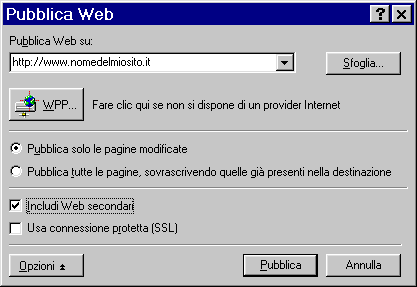
Una volta pubblicato il sito potremo testare il funzionamento del nostro nuovo forum. Ovviamente dovremo aver inserito dei link che dalla Home Page (o altre pagine del sito) portino al forum, ma questo possiamo farlo tranquillamente.